Como converter facilmente e rapidamente uma tabela PDF para uma tabela do Excel?
No Excel, você pode converter uma pasta de trabalho para um arquivo PDF, mas você já tentou converter uma tabela PDF para o Excel como mostrado na captura de tela abaixo? Em geral, a tabela PDF não pode ser convertida diretamente para o Excel, mas aqui eu apresento um método para ajudá-lo a realizar essa tarefa.
Converter tabela PDF para tabela do Excel![]()
Converter tabela do Excel para PDF![]()
Converter tabela PDF para tabela do Excel
Para converter uma tabela PDF para Excel, não há uma função interna que faça isso diretamente, mas você pode alcançar isso seguindo os passos abaixo.
Após instalar gratuitamente o Kutools para Excel, por favor, faça o seguinte:
1. Selecione e copie a tabela no PDF que você está usando e cole-a em uma célula da planilha. Veja a captura de tela:
2. Agora você pode ver que o conteúdo da tabela foi listado em uma coluna da planilha. Agora clique em Kutools > Intervalo > Transformar Intervalo. Veja a captura de tela:
3. Na janela Transformar Intervalo diálogo, marque a opção Coluna Única para Intervalo na seção Tipo de Transformação, marque a opção Valor Fixo e, em seguida, digite o valor fixo na caixa de texto ao lado. Veja a captura de tela: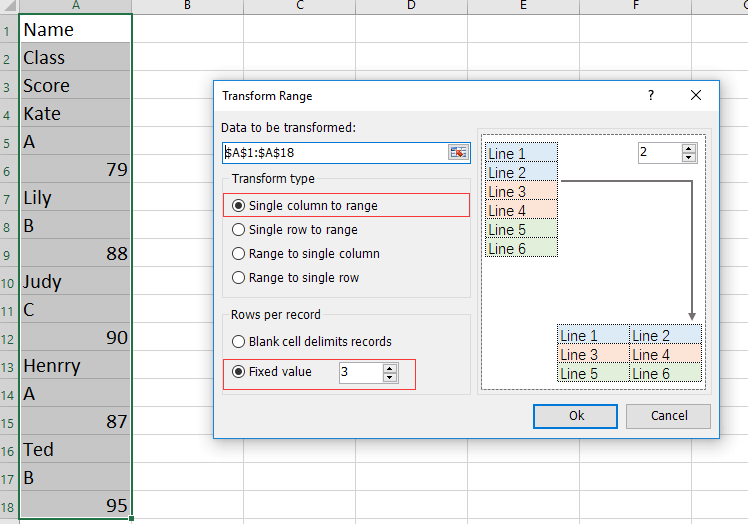
4. Em seguida, clique em Ok para selecionar uma única célula onde você colocará o intervalo transformado. Veja a captura de tela:
5. Clique em OKAgora a tabela PDF foi convertida para uma tabela do Excel.
Converter tabela do Excel para PDF
Se você deseja apenas converter uma tabela do Excel para um arquivo PDF, você pode tentar usar a ferramenta Exportar Faixa para Arquivo do Kutools para Excel para lidar com isso.
Após instalar gratuitamente o Kutools para Excel, por favor, faça o seguinte:
1. Selecione a tabela que deseja converter, clique em Empresa > Importar & Exportar > Exportar Faixa para Arquivo. Veja a captura de tela: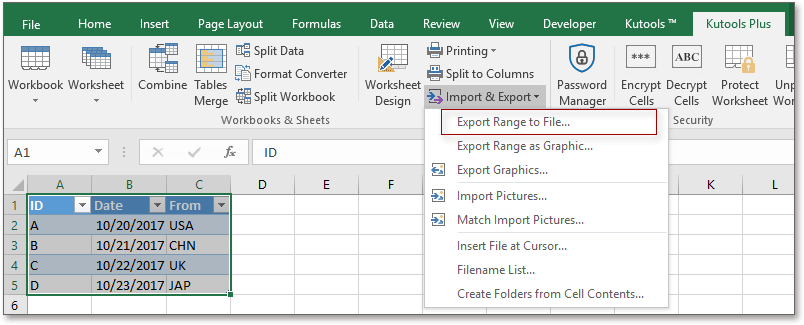
2. No diálogo Exportar Faixa para Arquivo marque a opção PDF Você também pode preservar a formatação se marcar a opção Preservar Formatação na seção à direita, selecione a pasta para salvar o arquivo convertido. Veja a captura de tela: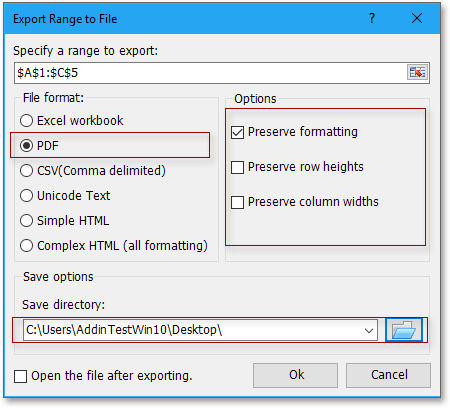
3. Clique em Ok, e dê um nome ao arquivo PDF. Veja a captura de tela: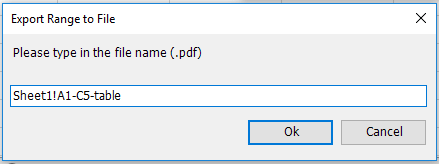
4. Clique em Ok, e a tabela PDF será criada. Veja a captura de tela: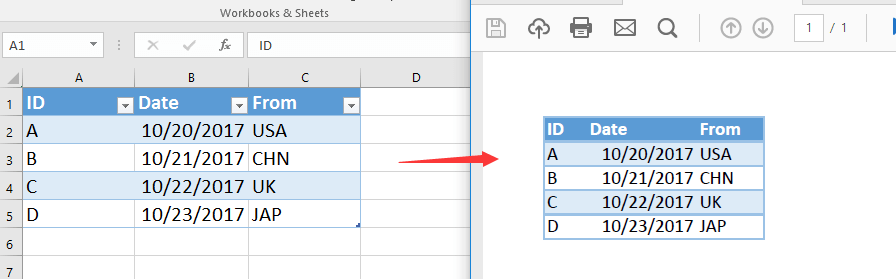
Melhores Ferramentas de Produtividade para Office
Impulsione suas habilidades no Excel com Kutools para Excel e experimente uma eficiência incomparável. Kutools para Excel oferece mais de300 recursos avançados para aumentar a produtividade e economizar tempo. Clique aqui para acessar o recurso que você mais precisa...
Office Tab traz interface com abas para o Office e facilita muito seu trabalho
- Habilite edição e leitura por abas no Word, Excel, PowerPoint, Publisher, Access, Visio e Project.
- Abra e crie múltiplos documentos em novas abas de uma mesma janela, em vez de em novas janelas.
- Aumente sua produtividade em50% e economize centenas de cliques todos os dias!
Todos os complementos Kutools. Um instalador
O pacote Kutools for Office reúne complementos para Excel, Word, Outlook & PowerPoint, além do Office Tab Pro, sendo ideal para equipes que trabalham em vários aplicativos do Office.
- Pacote tudo-em-um — complementos para Excel, Word, Outlook & PowerPoint + Office Tab Pro
- Um instalador, uma licença — configuração em minutos (pronto para MSI)
- Trabalhe melhor em conjunto — produtividade otimizada entre os aplicativos do Office
- Avaliação completa por30 dias — sem registro e sem cartão de crédito
- Melhor custo-benefício — economize comparado à compra individual de add-ins